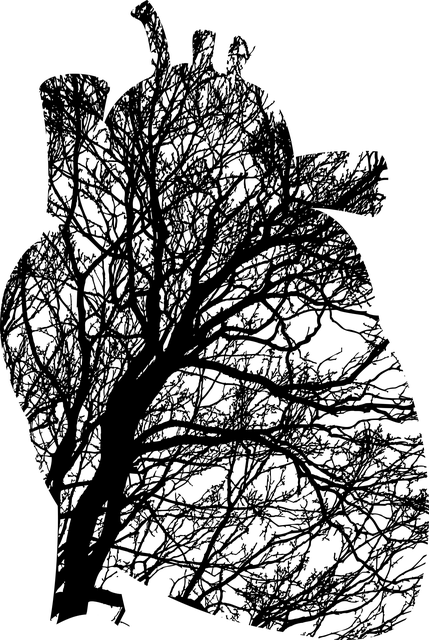Dua Cara Edit Video Yang Suaranya Kecil
Bukan hanya photo yang memiliki masalah seperti akan pecah saat diperbesar, tapi video juga banyak yang bermasalah. Salah satu masalah dalam video yang paling sering kita jumpai adalah volume video yang tetap kecil walau kita sudah menekan volume maksimal. Pada akhirnya apa yang ada dalam video tidak dapat didengar dengan jelas. Biasanya hal tersebut terjadi karena terjadi eror pada saat pengambilan video. Bila menemukan video yang seperti itu bisa bergantung pada cara edit video yang suaranya kecil dari beberapa aplikasi menyunting video.
Faktor Yang Membuat Suara Di Video Kecil

Saat ada video yang memiliki suara kecil meskipun sudah diatur dengan volume yang maksimal. Selalu ada faktor dan solusi untuk mengatasi permasalahn tersebut. Berikut ini adalah beberapa alasan mengapa video tetap memiliki volume yang kecil:
- Faktor yang pertama, kualitas mic yang buruk menjadi penyebab utama. Karena memakai kualitas mic yang buruk berakibat pada kualitas suara yang buruk juga. Ini jadi pembelajaran saat merekam video sebaiknya menggunakan mic yang bagus.
- Faktor yang kedua, pengaturan yang saah, saat merekam video dengan cara yang salah bukan hanya suara yang menjadi tidak jelas tapi juga muncul suara-suara berisik yang mengganggu dalam video.
- Meream dengan menggunakan android, meskipun ini tidak selalu terjadi tapi banyak video yang memiliki suara pelan setelah diedit karena perekaman video dilakukan memakai android. Masalah lain yang muncul saat merekam menggunakan android adalah suara berisik yang muncul dalam video.
Karena sudah tahu akar permasalahannya, hindari untuk merekam menggunakan android dan memakai mic yang buruk. Memang ada biaya yang mahal untuk menghasilkan video yang berkualitas yang nyaman ditonton.
Dua Cara Mengedit Video Yang Punya Suara Kecil

Ada dua cara mengedit video yang memiliki suara pelan. Pertama, menggunakan videopad (PC). Videopad adalah software editing video yang memiliki ukuran kecil tapi punya fitur powerfull. Untuk menggunakan videopad anda harus memiliki aplikasi ini di laptop atau computer milik anda. Siapkan video yang ingin anda perbesar suaranya, kemudian buka aplikasi editing ini dan masukkan video yang sebelumnya telah anda pilih tadi. Saat sudah terload, drag lagi video tadi ke timeline video aplikasi editing ini. ketika video telah di drag, akan muncul dua timeline berupa video dan audio di bagian bawah. Klik kanan di bagian timeline audio, pilih effect agar terbuka jendela baru lalu klik tanda + yang fungsinya menambah power audio di dalam video tersebut.
Kedua, menggunakan video volume booster. Aplikasi yang ringan dan freeware ini bisa anda temukan di playstore. Install aplikasi video volume booster ini dan buka apikasi. Lalu klik folder video, untuk memilih video yang ingin anda edit pakai aplikasi ini au atur volume suara dalam video untuk mendapatkan suara yang lebih besar dan jelas. Play dulu video yang tadi telah disunting, bila sudah memiliki volume suara seperti yang anda harapkan lalu simpan video tersebut. Aplikasi video volume booster ini cocok untuk berbagai jenis ponsel pintar baik android maupun iphone.
Umumnya baik menggunakan cara yang pertama atau menggunakan cara yang kedua butuh waktu paling cepat 10 menit agar video memiliki suara lebih besar. Karena cara pertama menggunakan laptop dan cara yang kedua memakai hp, anda bebas memilih cara mana saja yang menurut anda paling mudah dan praktis untuk dilakukan atau dapatkan referensi lain di Pondband.net.